Verwendung von ReadyBoost zur Beschleunigung von Windows 7
Microsoft hat die ReadyBoost-Technologie in Windows Vista mit dem Versprechen einer beschleunigten Leistung eingeführt, aber die Behauptungen fielen für die meisten Benutzer flach. Diese Funktion funktioniert jedoch tatsächlich in Windows 7. Sie können ReadyBoost in Windows 7 verwenden, um den Startvorgang, den Datenzugriff, die Datenverarbeitung und das Herunterfahren zu beschleunigen.
Wenn ein Flash-Laufwerk oder eine Karte mit ReadyBoost verbunden ist, verwendet Ihr Windows 7-Computer den Speicher des Flash-Laufwerks als RAM. Schließlich steuert RAM die Geschwindigkeit des Systems. Für Windows 7 hat Microsoft auch zwei große Verbesserungen an der ReadyBoost-Funktion vorgenommen.
Obwohl die 32-Bit-Version von Windows 7 nur 3,5 GB Systemspeicher (RAM) erkennen kann, können Sie bis zu 256 GB Flash-Speicher hinzufügen. Sie können Ihren ReadyBoost-Flash-Speicher auch auf bis zu acht verschiedene Geräte verteilen.
Wenn Sie ein schnelles USB- oder Flash-Laufwerk zur Verfügung haben, probieren Sie ReadyBoost mit Ihrem Windows 7-System aus.
-
Schließen Sie ein Fast Key-Laufwerk (ein USB-Laufwerk oder ein Flash-Speicherlaufwerk) an einen USB-Anschluss an.
Nach ein oder zwei Augenblicken öffnet Windows 7 das Dialogfeld AutoPlay. Je schneller das Flash-Laufwerk ist, desto größer ist der Speicherschub.
-
Wählen Sie Mein System mit Windows ReadyBoost beschleunigen.
Windows 7 zeigt das Dialogfeld Eigenschaften des Laufwerks auf der Registerkarte ReadyBoost an.
-
Wählen Sie die Option Dieses Gerät verwenden und passen Sie den Schieberegler an, um den angegebenen Speicherplatz für ReadyBoost zu reservieren.
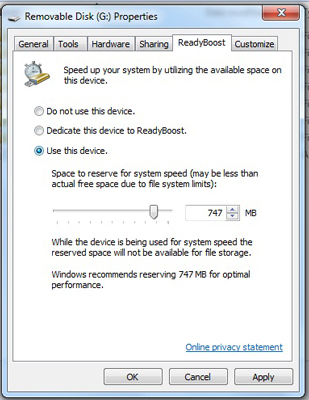
Der verbleibende Speicherplatz auf dem Laufwerk kann für Ihre Datendateien verwendet werden.
-
Klicken Sie auf OK.
ReadyBoost startet sofort.
Sie müssen die Funktion Hardware sicher entfernen nicht verwenden, um das Schlüssellaufwerk zu entfernen, aber wenn Sie das Laufwerk entfernen, verlieren Sie den Speicherschub.
Leave a Reply